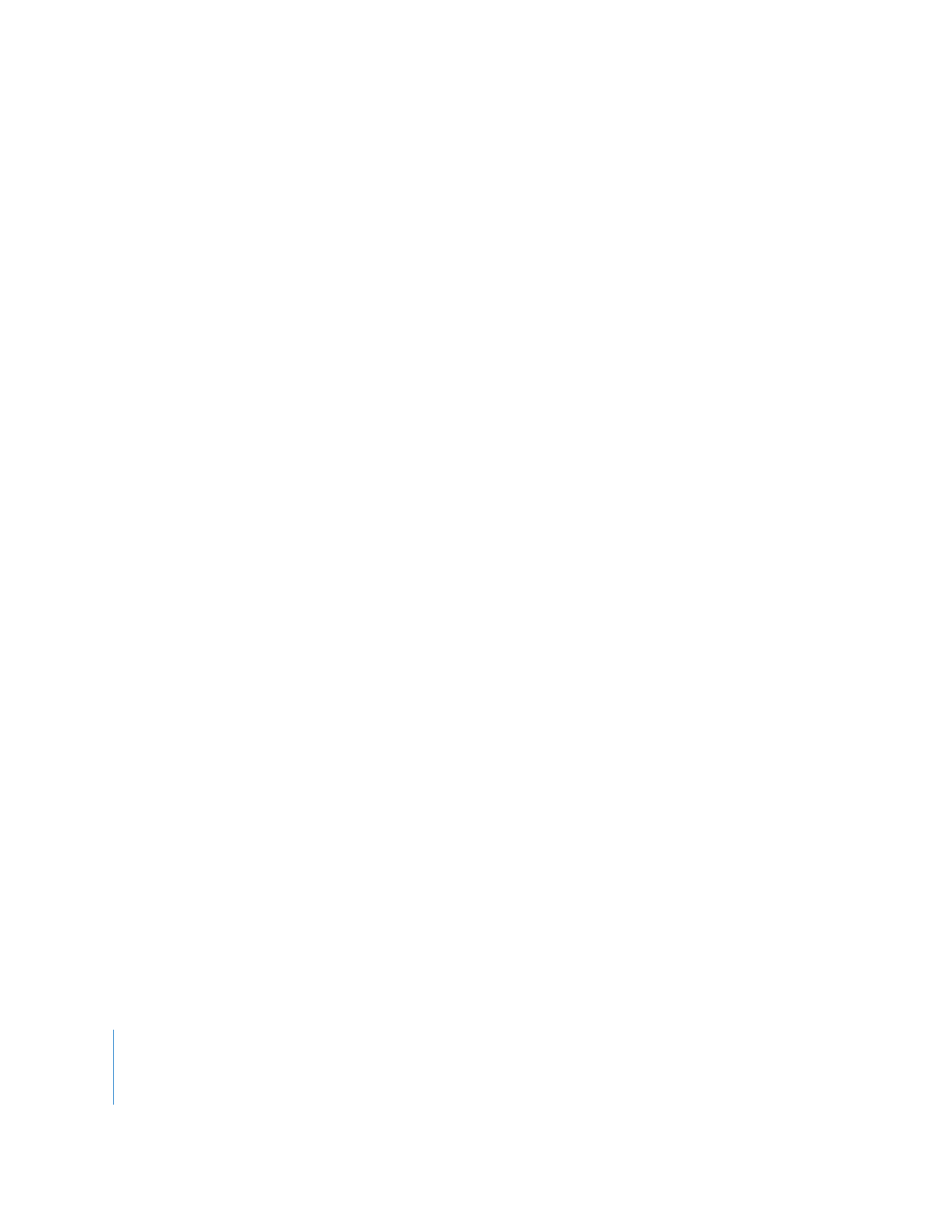
Einstellungen und Optionen im Dialogfenster
„EDL-Exportoptionen“
In diesem Abschnitt werden die Optionen im Dialogfenster „EDL-Exportoptionen“
beschrieben.
EDL-Titel
Der hier eingegebene Titel erscheint in der ersten Zeile der EDL (Schnittliste) und ist je
nach EDL-Format auf 60 – 77 Zeichen beschränkt. Standardmäßig ist der hier eingege-
bene Titel der Name der exportierten Sequenz.
Hinweis:
Das Ändern des EDL-Titels wirkt sich nicht auf den Dateinamen der exportier-
ten EDL aus.
Einblendmenü „Format“
In diesem Einblendmenü können Sie wählen, in welches Format Ihre EDL exportiert
wird. Es gibt mehrere EDL-Dateiformate, die jeweils nach einem bestimmten Hersteller
und Modell eines linearen Band-zu-Band-Schnittsystem benannt sind. Final Cut Pro
unterstützt die folgenden EDL-Formate:
 CMX 340
 CMX 3600
 Sony 5000
 Sony 9100
 GVG 4 Plus
CMX 3600 ist eines der gängigsten EDL-Formate, sodass Sie dieses Format verwenden
sollten, sofern nichts dagegen spricht. Fragen Sie beim Empfänger der EDL nach, um
das am besten geeignete Format zu ermitteln.
Einblendmenü „Sortierung“
Dieses Einblendmenü ermöglicht Ihnen, die Reihenfolge zu wählen, in der Ihre
Sequenzclips in der exportierten EDL sortiert werden.
 Master, Audio zusammengemischt: Clips werden in der Reihenfolge angezeigt, in der
sie in der Sequenz auftreten. Audioclips, die zusammen anfangen und enden, wer-
den wenn möglich in einer Zeile zusammengefasst. Diese Sortiermethode erlaubt
Ihnen, Ihre Sequenz in der Reihenfolge der Clips in der Timeline erneut zu erstellen.
 Quelle, Audio zusammengemischt: Die Reihenfolge der Clips basiert auf der Anord-
nung in den Original-Quellenbändern. Mit Event-Nr. 1 wird der früheste Start-Time-
code auf dem Band mit der kleinsten Bandnummer bezeichnet. Diese
Sortiermethode ermöglicht Ihnen, Ihre Sequenz Band für Band erneut zu erstellen,
unabhängig von der Clipreihenfolge in der Timeline.
Nur Ziel-Videospur
Mit dieser Option können Sie wählen, ob Ihre EDL Haupt-Events beinhaltet, wenn Clips
auf Spur V2 vorliegen.
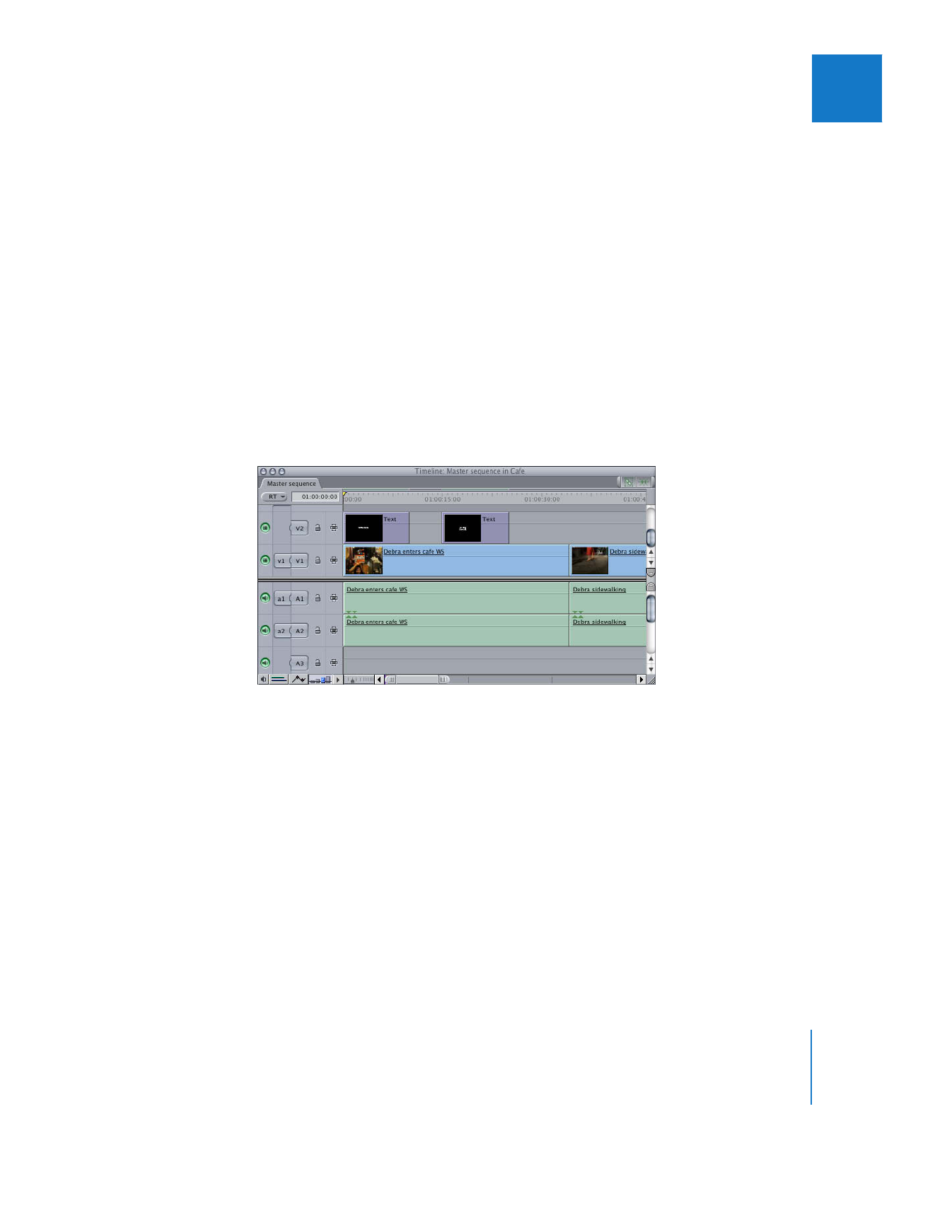
Kapitel 10
Importieren und Exportieren von EDLs
151
II
Eine EDL kann nur Schnitte enthalten, die bei einem bandbasierten Videoschnittsy-
stem möglich sind. Da Videobandformate normalerweise nur eine Videospur besitzen,
können Sie nur eine Videospur in Ihrer Final Cut Pro-Sequenz wählen.
Wenn Sie die Option „Nur Ziel-Videospur“ auswählen, ermittelt Final Cut Pro anhand
der aktuellen Zielvideospur in der Timeline, welche Videospur in Ihre EDL exportiert
wird, und es werden keine Haupt-Events in der EDL erstellt. Zum Beispiel können Sie
nur die Clips auf Videospur V3 exportieren, indem Sie diese als aktuelle Zielspur in der
Timeline einstellen. Weitere Informationen zum Festlegen von Zielspuren finden Sie in
Band II, Kapitel 8 „Arbeiten mit Spuren im Fenster „Timeline““.
Diese Option ist nützlich, um separate EDLs einzeln für jede Videospur über V1
zu exportieren.
Wenn diese Option deaktiviert ist, fügt Final Cut Pro Haupt-Events (K) ein. Video-
spur V1 wird als Hintergrundebene und Spur V2 als Vordergrundebene des Haupt-
effekts behandelt.
Das folgende Event verweist auf den ersten Textgeneratorclip in der oben dargestell-
ten Sequenz.
001 002 V K B 02:10:42:13 02:10:52:13 01:00:00:00 01:00:10:00
001 GEN V K 000 00:00:55:00 00:00:55:00 01:00:00:00 01:00:00:00
Diese Option wirkt sich nicht auf das Exportieren von Audiospuren aus.
Übergänge weglassen:
Aktivieren Sie dieses Markierungsfeld, um alle Übergänge in Ihrer Sequenz zu ignorie-
ren, sodass die EDL nur Schnitte umfasst. Mit dieser Option bleibt die EDL so einfach
wie möglich, sodass keine Übergänge Ihre Online-Sitzung verkomplizieren. Der Online-
Cutter kann die notwendigen Übergänge erstellen.
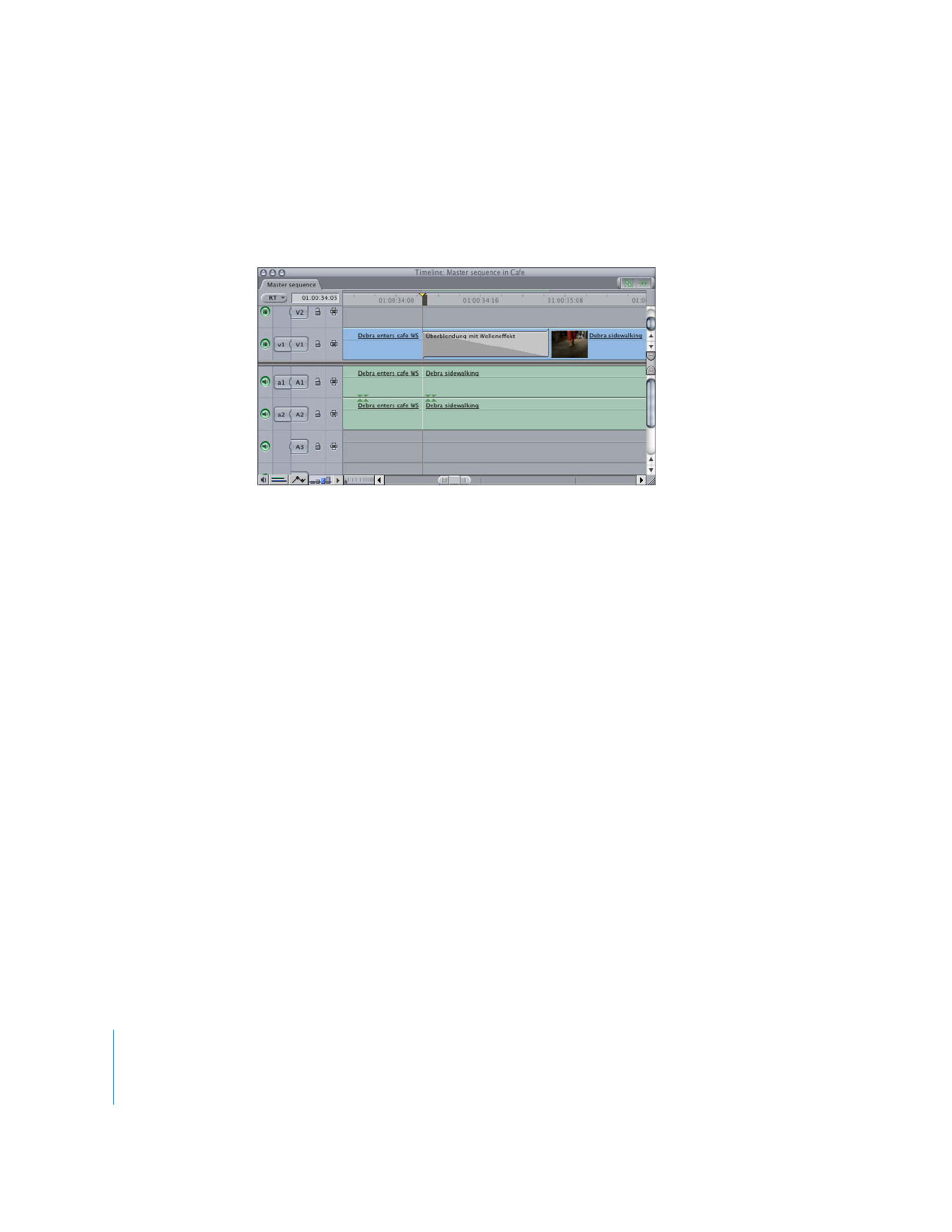
152
Teil II
Projektaustausch
Bandprobleme
Wenn Sie einen Übergang zwischen zwei Clips vom selben Band in Ihrer Sequenz
erstellen, erkennt Final Cut Pro dies als Bandkonflikt, weil das resultierende EDL-Event
bei einem bandbasierten Videoschnittsystem nicht ausgeführt werden könnte. Dies
liegt daran, dass ein Übergang in einem linearen Schnittsystem zwei Videoquellen
erfordert, Sie jedoch nicht dasselbe Band in zwei Geräte gleichzeitig einlegen können.
Bandprobleme können auf mehrere Arten gelöst werden, je nach den Fähigkeiten des
verwendeten Band-zu-Band-Schnittsystems:
 B-Band Schnittmarken: Bei einem linearen Schnittsystem können Übergangs-Events,
die zwei verschiedene Einstellungen auf demselben Band erfordern, ausgeführt wer-
den, indem zuerst die zweite Einstellung eines jeden Übergangs auf ein neues Band,
das B-Band, kopiert wird. Final Cut Pro kann automatisch eine B-Band-EDL erstellen,
die Sie verwenden können, um ein Band mit allen erforderlichen Einstellungen
zusammenzustellen. Dem B-Band wird automatisch ein eigener Bandname zugewie-
sen und Einstellungen in der EDL für Ihre Hauptsequenz werden durch entspre-
chende Einstellungen auf dem B-Band ersetzt.
TITLE: MASTER SEQUENCE BREEL1
001 002 AA/V C 02:18:32:07 02:18:56:19 01:00:00:00
01:00:24:12
TITLE: HAUPTSEQUENZ
001 002 V C 02:10:42:13 02:11:16:18 01:00:00:00
01:00:34:05
001 BREEL1 V D 024 02:18:32:07 02:18:56:19 01:00:34:05
01:00:58:17
* FROM CLIP NAME: DEBRA ENTERS CAFE WS
* TO CLIP NAME: DEBRA SIDEWALKING
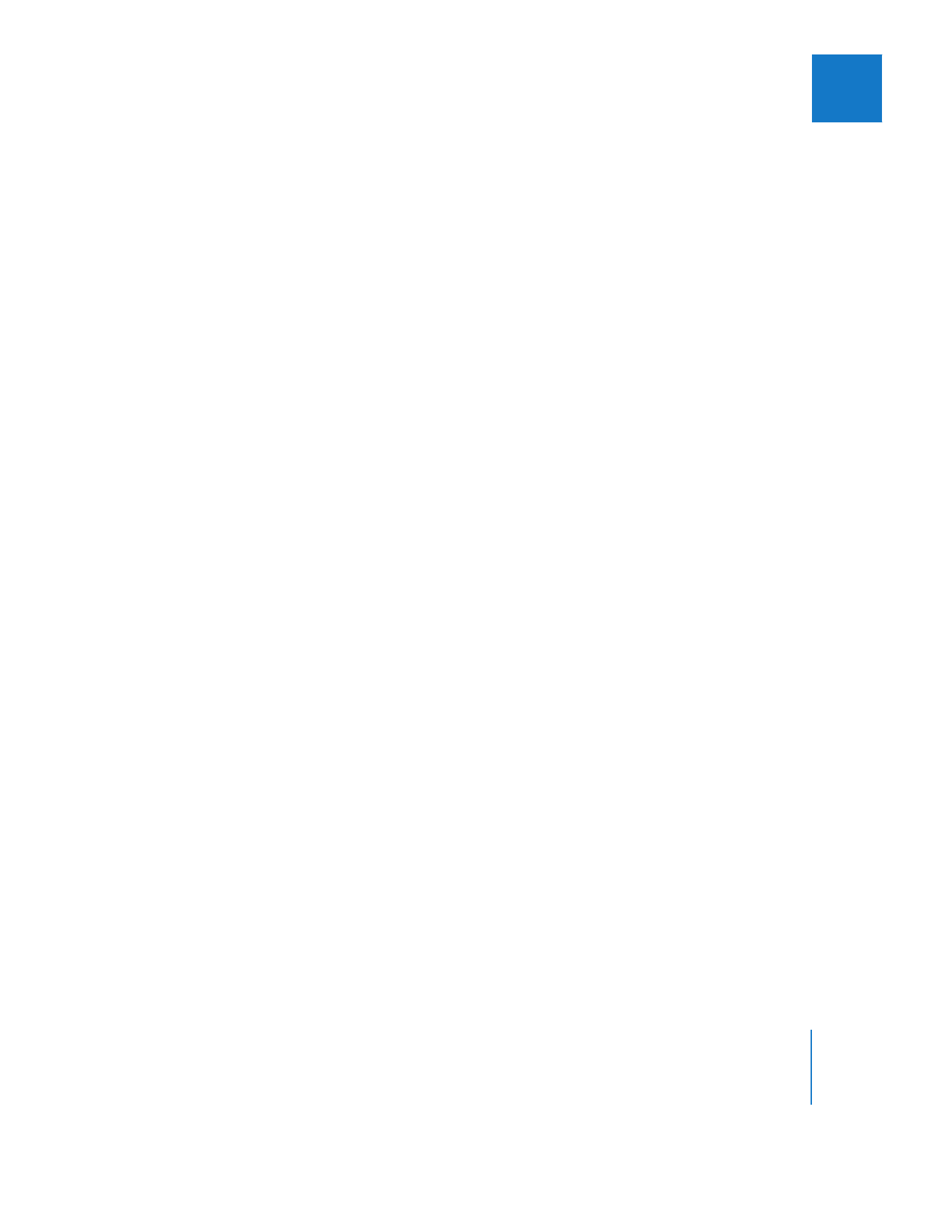
Kapitel 10
Importieren und Exportieren von EDLs
153
II
 Schnittmarken vorweg lesen: Manche digitalen High-End-Videogeräte können
Übergänge unter Verwendung des Master-Bands als eine der Quellen ausführen. Ein
digitaler VTR mit der Fähigkeit, Videos vom Band vorweg zu lesen, ist hierfür erforder-
lich. Vorweglesen ist eine technische Funktion, die einem Gerät erlaubt, das Signal
vom Band zu lesen, es zur Verarbeitung an ein Gerät zu senden und das verarbeitete
Signal dann auf demselben Band an derselben Position aufzunehmen. In diesem Fall
wird das Aufnahmegerät zum Quellengerät oder zu einem der zwei Quellengeräte
beim Ausführen von Übergängen.
Vorwegleseübergänge beginnen immer mit dem Master-Videogerät und werden
dann auf ein Quellenvideogerät überblendet. Zum Beispiel wird eine Vorweglese-
überblendung bei einem Online-Schnittsystem durch einen Schnitt des Master-
Bandsignals und eine anschließende Überblendung auf ein anderes Quellengerät
vorgenommen.
Im Beispiel unten ist das erste Event ein Schnitt zu Band 002. Das zweite Event ist ein
Schnitt zum Master-Band selbst mit einer anschließenden Überblendung zu Band 002.
TITLE: HAUPTSEQUENZ
001 002 V C 02:10:42:13 02:11:17:18 01:00:00:00
01:00:35:05
002 PREREAD V C 01:00:00:00 01:00:34:05 01:00:00:00
01:00:34:05
002 002 V D 024 02:18:32:07 02:18:56:19 01:00:34:05
01:00:58:17
* FROM CLIP NAME: DEBRA ENTERS CAFE WS
* TO CLIP NAME: DEBRA SIDEWALKING
Wichtig:
Sprechen Sie mit Ihrem Online-Cutter, bevor Sie diese Option auswählen.
 Allgemeine Schnittmarken: Diese Option ermöglicht Übergänge von zwei Stellen auf
demselben Quellenband. Sie sollten diese Option verwenden, wenn Sie Ihre EDL zur
Verwendung in einem anderen nichtlinearen Schnittsystem exportieren oder wenn
Sie von Ihrem Online-Cutter ausdrücklich dazu aufgefordert werden. Manche Online-
Cutter bevorzugen es vielleicht, generische Übergangs-EDLs zu erhalten und diese
manuell zu ändern.
TITLE: HAUPTSEQUENZ
001 002 V C 02:10:42:13 02:11:16:18 01:00:00:00
01:00:34:05
001 002 V D 024 02:18:32:07 02:18:56:19 01:00:34:05
01:00:58:17
* FROM CLIP NAME: DEBRA ENTERS CAFE WS
* TO CLIP NAME: DEBRA SIDEWALKING
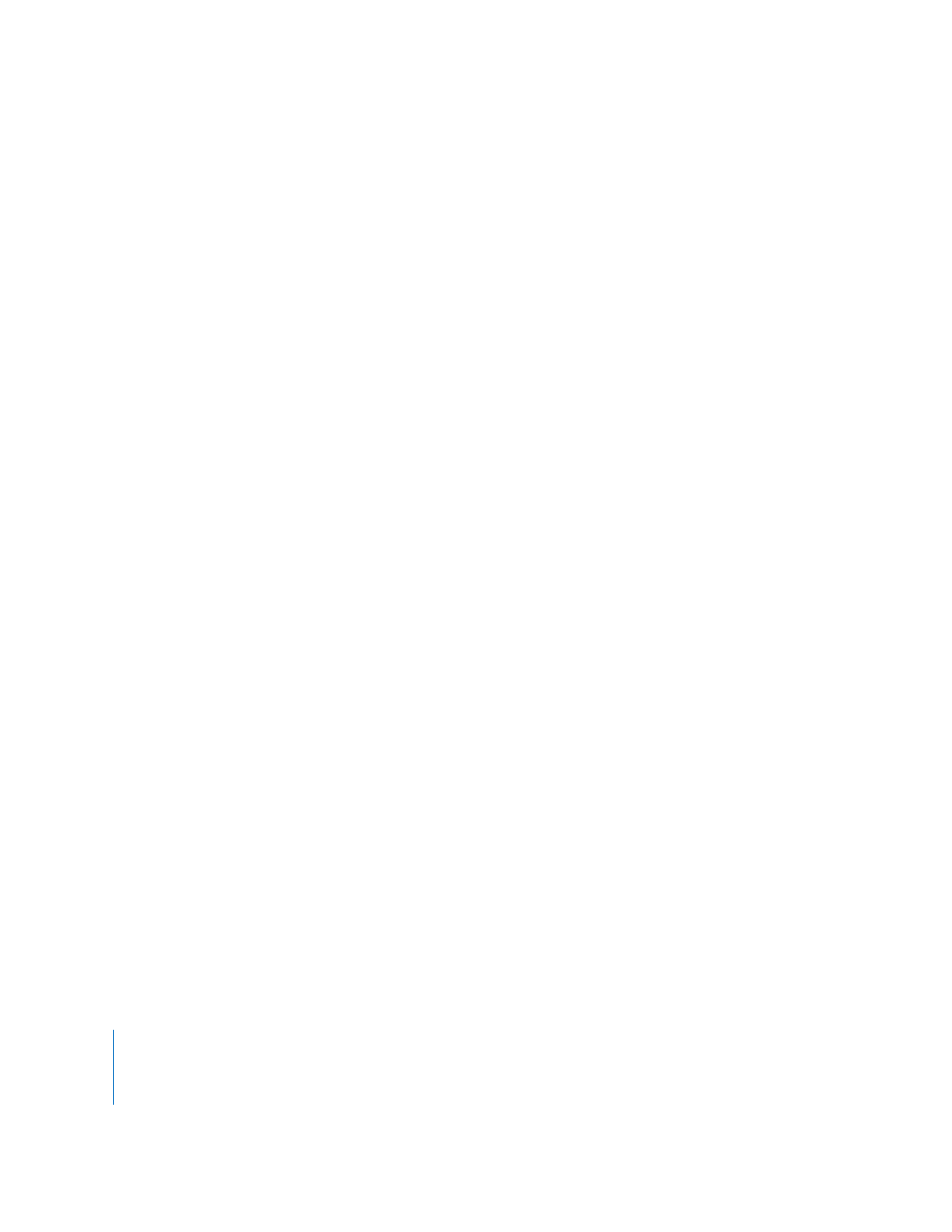
154
Teil II
Projektaustausch
EDL-Hinweise
EDL-Hinweise sind nützlich, um Details über Ihre Final Cut Pro-Sequenz einzufügen,
obwohl die Informationen nicht direkt vom Videoschnittsystem verwendet werden
können, in das die EDL importiert wird.
 Datei- oder Clipnamen: Dieses Einblendmenü ermöglicht Ihnen, entweder die Datei-
oder Clipnamen als Hinweis unter jedem Schnitt einzufügen.
 Einblendmenü „Kommentar“: Wählen Sie eine der Kommentarspalten im Fenster
„Browser“ (Master-Kommentare 1 – 4 oder Kommentare A – B), um diese in die EDL
einzufügen. Dies ist eine nützliche Methode für Offline-Cutter, dem Online-Cutter
Informationen über Einstellungen zu übermitteln.
 Filter: Beinhaltet die Namen der auf einen Clip angewendeten Video- und Audiofilter.
 Videoeinstellungen: Deckkraft eines jeden Clips, wenn nicht 100%. Deckkraft-
Keyframes sind ebenfalls enthalten und werden nach Clip-Timecode und Prozent-
satz angezeigt. Bezier-Kurveninformationen werden ignoriert.
 Audioeinstellungen: Audiopegeländerungen eines Clips, neben Keyframe-Timecode
und relativer Aussteuerungsanpassung (in Dezibel). Der Audiokanal (A1, A2 etc.) ist
neben jedem Audiopegelhinweis angegeben.
 Übergänge: Beinhaltet Hinweise zu den in Ihrem Schnitt verwendeten Übergängen.
Master
Diese Einstellungen ermöglichen Ihnen, die Timecode-Startnummer für das Master-
Band festzulegen. Dies überschreibt das Feld „Timecode-Start“ im Bereich „Timeline-
Optionen“ der Sequenzeinstellungen.
 Start: Der Timecode für den ersten Schnitt auf dem Master-Band. Diese Nummer ist
standardmäßig der Timecode-Start der Sequenz, Sie können jedoch jede gewünschte
Nummer angeben.
 Drop-Frame: Legt fest, ob der Timecode auf dem zu bearbeitenden Master-Band
über einen Drop-Frame- oder einen Non-Drop-Frame-Timecode verfügt. Dies wird
als erstes Element unter dem Titel in der EDL angezeigt. Standardmäßig wird die Art
des Timecodes der zu exportierenden Sequenz verwendet.
Hinweis:
Diese Option ist nur für Sequenzen mit einer Zeitbasis (Bildrate) von
29,97 fps relevant.
Audiozuordnung
Sie können wählen, welche Audiokanäle in Ihrer Sequenz in die Audiospuren des
Master-Bands geschnitten werden. Einige EDL-Formate unterstützen zwei Audiokanäle,
andere hingegen vier. Jede Spur in Ihrer Sequenz kann einem beliebigen Audiokanal
im EDL-Format zugeordnet werden. Zum Beispiel können Sie die Sequenzaudiospuren
2, 6, 10 und 14 der Audiospur 2 in der EDL zuordnen. Bei dem aus dieser EDL erstellten
Master-Band werden Audioclips aus den Sequenzspuren 2, 6, 10 und 14 in Spur 2
geschnitten.
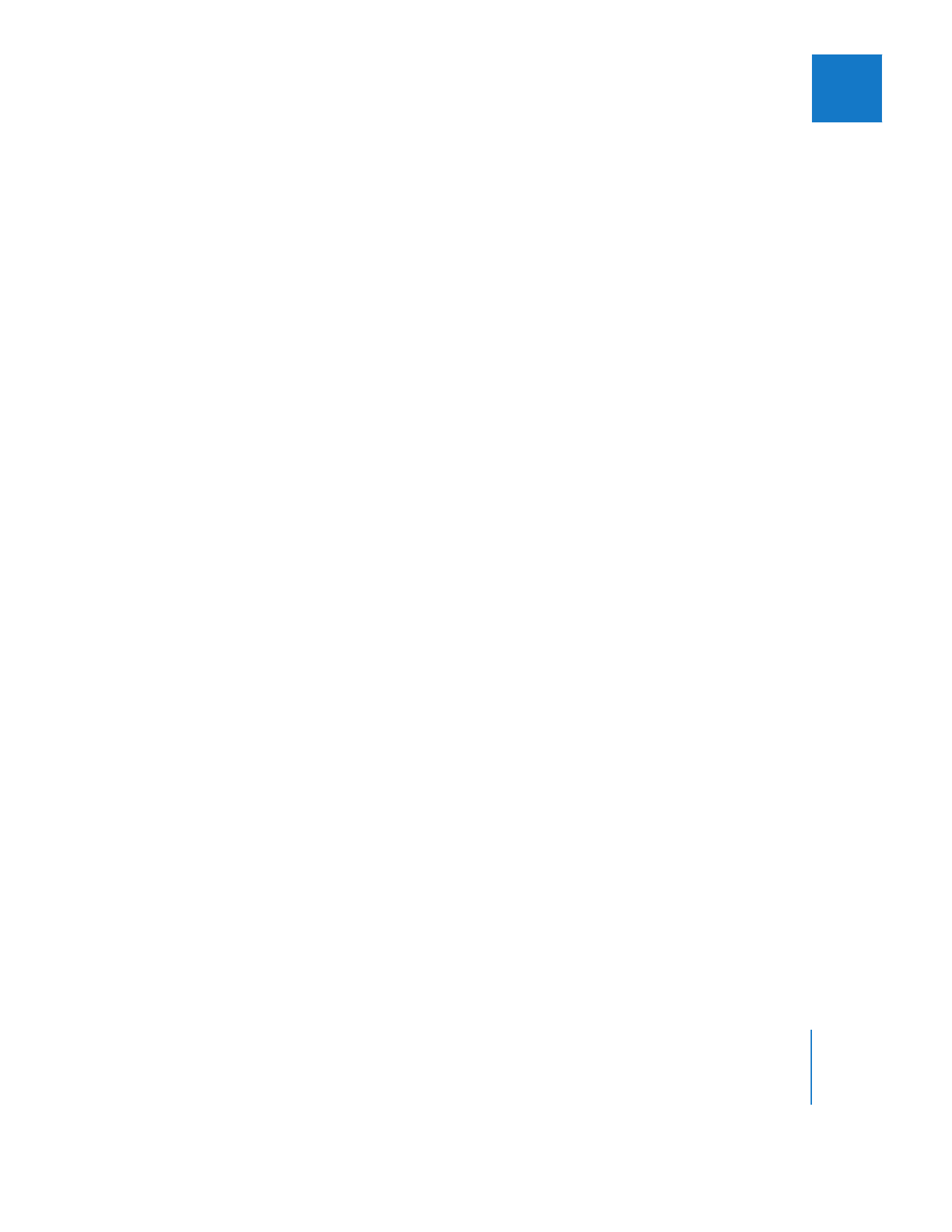
Kapitel 10
Importieren und Exportieren von EDLs
155
II